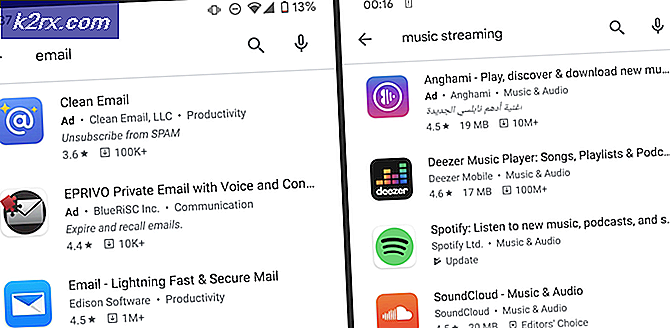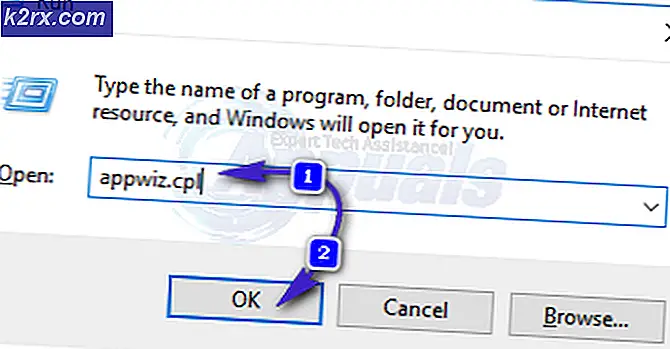Hvordan ta et rullende skjermbilde på Windows?
Windows tilbyr verktøy for å ta skjermbilde av hvilken som helst skjerm. Utskriftsskjermtasten eller klippeverktøyet begge er standardmetodene for å ta et skjermbilde på Windows. Imidlertid gir den ikke en funksjon for et rullende skjermbilde. Brukere må laste ned et tredjepartsprogram med funksjonen for rulling av skjermbilde for å fange hele sidene i nettleseren eller dokumentene. I denne artikkelen vil vi vise deg noen av applikasjonene som er pålitelige og vurdert av brukere.
Ta et rullende skjermbilde gjennom FastStone Capture
FastStone Capture er et kraftig skjermopptaksverktøy for Windows-operativsystem. Det gir et lite panel med alle snarveiene som er tilgjengelige for alle slags skjermbilder på Windows. Det gir også den rullende skjermbildefunksjonen for å fange hele siden på internett. Det er imidlertid ikke et gratis program, og brukere kan kjøpe det for 19,99 $ for livet. Følg trinnene nedenfor for å se hvordan det fungerer:
- Åpne nettleseren din og gå til FastStone-nettstedet for å nedlasting den. Installere applikasjonen og åpne den.
- Klikk på Rulleikon i FastStone Capture-skuffen og klikk på siden som har rullefelt. Den begynner å fange hele siden.
- Når den er fullført, kan brukeren bare lagre skjermbildet eller rediger det etter deres behov.
Ta et rullende skjermbilde gjennom TweakShot Screen Capture
TweakShot Screen Capture er et annet program som ligner på FastStone-applikasjonen. Dette gir også et lite panel over de andre vinduene for å bruke skjermopptaksverktøyene når som helst. Dette er også en betalt søknad, men den gir 15-dagers prøveversjon. Brukere kan kjøpe den når som helst eller bare bruke den gratis prøveversjonen for deres behov. Følg trinnene nedenfor for å prøve det:
- Åpne nettleseren din og gå til TweakShot-nettstedet for å nedlasting den. Installere det på systemet ditt og åpen den.
- Beveg musen over TweakShot-skuff og klikk på Capture Scrolling Window ikon. Klikk nå på Vindu for å fange hele siden.
- Det fangede skjermbildet åpnes i TweakShot-redigereren, og brukerne kan lagre det eller redigere det til deres preferanser.
Ta et rullende skjermbilde gjennom ShareX
ShareX er et åpen kildekode og gratis skjermopptaksverktøy. I motsetning til andre, kan brukerne bruke dette uten å betale noen penger. Dette verktøyet gir mange flere alternativer før du tar et rullende skjermbilde. Det gir start- og rulleforsinkelse for rulleopptaksalternativer. Når skjermbildet er tatt, vil det gi utdata med hovedsakelig å fokusere justeringene av størrelse og antall bilder. Følg trinnene nedenfor for å prøve det:
- Åpne nettleseren din, nedlasting ShareX-applikasjonen, og installere den.
- Åpne programmet, klikk på Fange alternativet, og velg deretter Rullende fangst alternativet fra listen.
- Klikk på Begynn å rulle og velg deretter vinduet du vil ta som et rullende skjermbilde.
- Lagre utgangen av skjermbildet til systemet ditt.
Ta et rullende skjermbilde gjennom PicPick
PicPick har et lignende grensesnitt som Microsoft Word og Paint. Dette fungerer ganske bra for nettlesersider; det kan imidlertid ha problemer med dokumenter. Vi prøvde å fange Microsoft Word-dokumentet, og det var ikke i stand til å fange opp alle sidene slik de to ovennevnte metodene gjorde. Hver eneste skjermbildeapplikasjon har fordeler og ulemper. Følg trinnene nedenfor for å se hvordan dette programmet ser ut:
- Åpne nettleseren din og nedlasting PicPick-applikasjonen. Installere det på systemet ditt og åpen det opp.
- Klikk på Rullevindu og velg side i nettleseren eller dokument.
- Det åpner det fangede skjermbildet i PicPick-redigereren. Da kan du redigere skjermbildet eller bare lagre det som det er.